来源:小编 更新:2025-07-24 10:19:49
用手机看
你有没有发现,手机里的下载文件越来越多,空间越来越紧张?别急,今天就来教你怎么把安卓系统的下载设置成自动保存到SD卡,让你的手机空间瞬间变得宽敞起来!
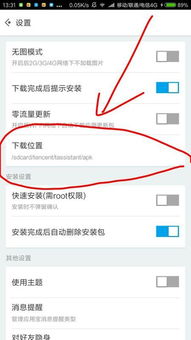
首先,得先弄明白SD卡是个啥。SD卡,全称Secure Digital Card,是一种常用的存储设备,可以用来扩展手机、相机等设备的存储空间。有了SD卡,你就可以把下载的文件、照片、视频等存储在卡里,不会占用手机本身的存储空间。
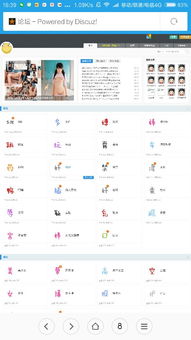
在开始设置之前,得确认一下你的手机是否支持SD卡。大多数安卓手机都支持SD卡扩展,但也有一些高端机型为了追求轻薄,取消了SD卡槽。你可以通过以下几种方式来确认:
1. 查看手机说明书:翻开你的手机说明书,看看有没有提到SD卡。
2. 手机设置:进入手机的“设置”菜单,找到“存储”或“存储空间”选项,看看有没有SD卡的信息。
3. 第三方应用:下载一些检测SD卡的应用,比如“SD卡检测大师”,帮你快速确认。
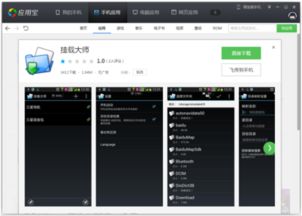
确认手机支持SD卡后,就可以开始设置下载到SD卡了。以下以华为手机为例,其他品牌手机设置方法类似:
1. 打开设置:点击手机屏幕下方的“设置”图标,进入设置菜单。
2. 找到应用管理:在设置菜单中,找到“应用管理”或“应用管理器”选项。
3. 选择下载管理:在应用管理中,找到“下载管理”或“下载”选项。
4. 设置下载路径:进入下载管理后,找到“设置”或“选项”按钮,然后选择“下载路径”或“存储位置”。
5. 选择SD卡:在存储位置选项中,选择“SD卡”或“外部存储”。
设置完成后,下次下载文件时,就会自动保存到SD卡了。
1. 格式化SD卡:在使用SD卡之前,最好先将其格式化,以确保兼容性和稳定性。
2. 选择高速SD卡:如果经常下载大文件,建议选择高速SD卡,这样可以提高下载速度。
3. 定期清理SD卡:长时间使用SD卡,里面会积累很多不必要的文件,定期清理SD卡可以释放空间,提高手机运行速度。
通过以上步骤,你就可以轻松地将安卓系统的下载设置成自动保存到SD卡了。这样一来,你的手机空间就不会再紧张了,下载文件也更加方便。赶紧试试吧!